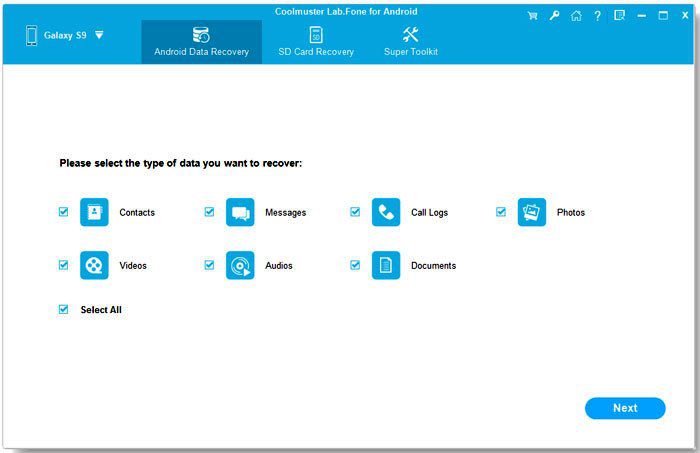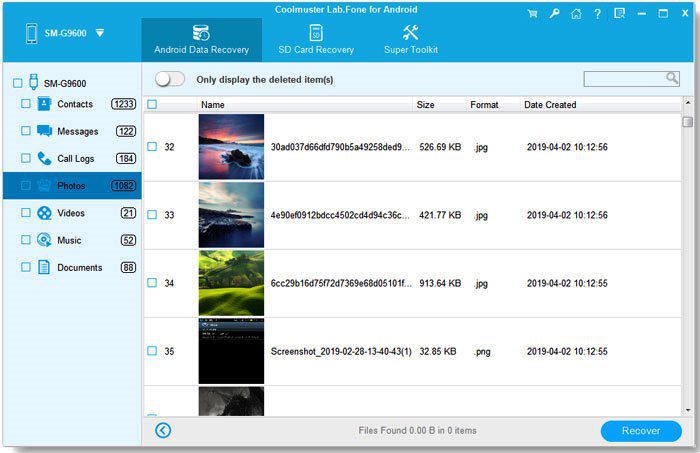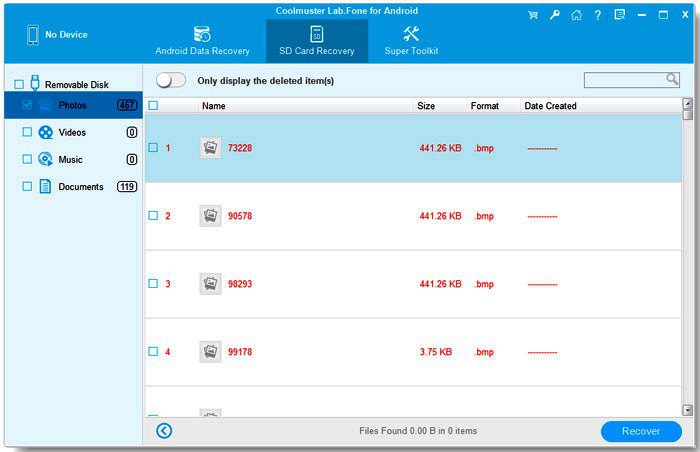(ОБЗОРЫ) Coolmuster Lab.Fone для Android Обзор
В наши дни почти у каждого из нас есть Android-устройство. Помимо телефонных звонков и игр, мы также используем наше устройство для хранения конфиденциальных данных, таких как личные фотографии и видео, данные банковского счета, официальные документы и многое другое.
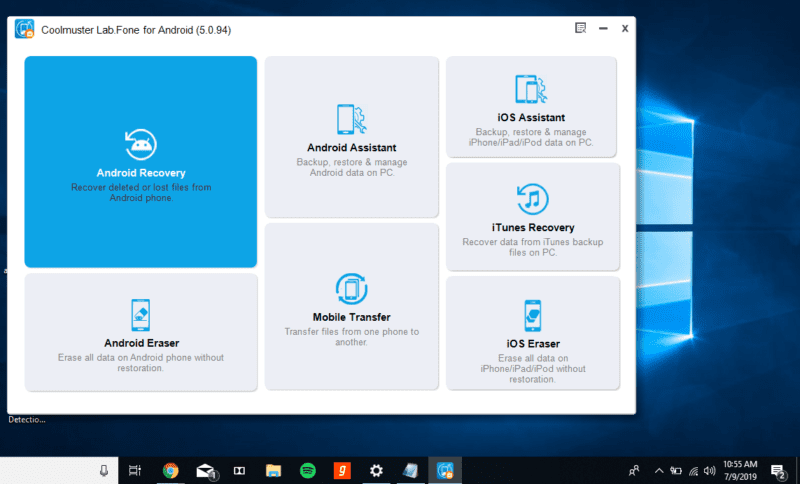
Независимо от того, насколько новым или мощным является ваше Android-устройство, всегда существует риск потери данных, хранящихся на вашем устройстве, либо из-за поломки вашего устройства без возможности восстановления, либо из-за некоторых проблем, связанных с программным обеспечением. После повреждения становится довольно сложно восстановить данные с вашего устройства, если вы еще не создали его резервную копию. Если резервная копия не создается, то следующий лучший способ — использовать инструмент восстановления данных для Android.
Простой поиск выдаст вам множество инструментов для восстановления данных Android. Тем не менее, большинство из них ненадежны или будут иметь громоздкий пользовательский интерфейс, который довольно сложен для понимания и навигации.
Программы для Windows, мобильные приложения, игры - ВСЁ БЕСПЛАТНО, в нашем закрытом телеграмм канале - Подписывайтесь:)
Если вы ищете функциональный инструмент для восстановления Android с простым интерфейсом, то не ищите дальше, чем Coolmuster Lab.Fone для Android. Используя Lab.Fone, вы можете восстанавливать удаленные или потерянные файлы, управлять данными, создавать резервные копии контактов и данных, а также восстановить удаленные контакты с Android устройства.
В этом Coolmuster Lab.Fone для Android В этой статье мы подробно рассмотрим инструмент Lab.Fone для Android, чтобы вы лучше поняли, как работает это программное обеспечение.
(Обзор) Coolmuster Lab.Fone для Android: лучший инструмент для восстановления Android
Монтаж:
Установка инструмента восстановления данных Coolmuster Lab.Fone для Android — это простой процесс. Все, что вам нужно сделать, это посетить официальную страницу загрузки Coolmuster Lab.Fone, нажав здесь.
После того, как вы посетите упомянутую выше веб-страницу, файл .exe для инструмента Lab.Fone будет загружен на ваш компьютер. Дважды щелкните загруженный файл и выполните дальнейшие шаги для завершения установки.
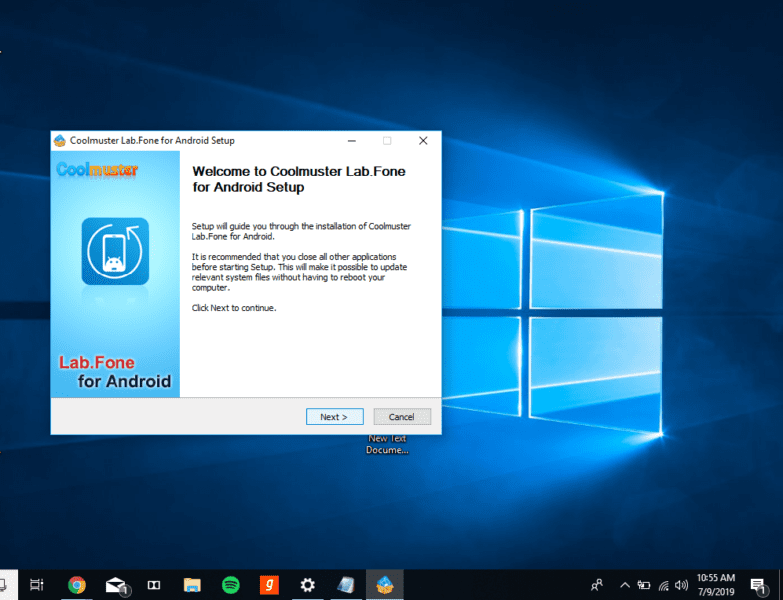
После завершения установки вас встретит новое окно панели инструментов Coolmuster Lab.Fone, как показано на изображении ниже.
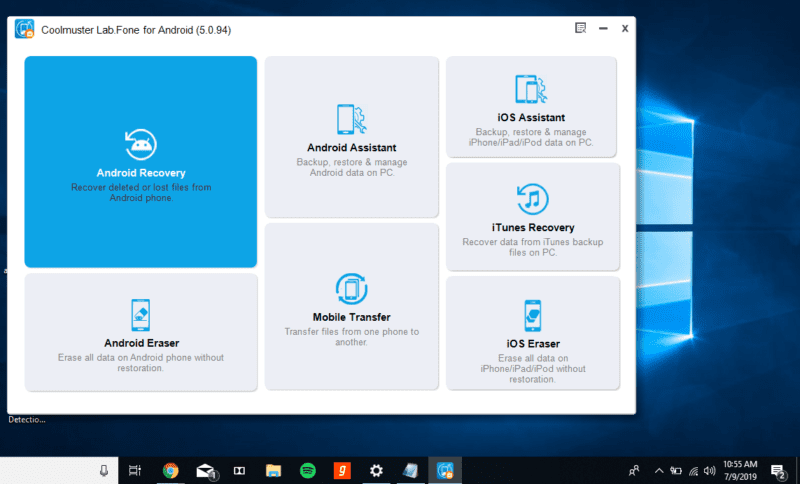
В окне панели инструментов, показанном выше, выберите параметр «Восстановление Android», после чего откроется новое окно с инструментом восстановления Android Coolmuster Lab.Fone.
Пользовательский интерфейс:
Теперь, когда вы закончили установку программного обеспечения, давайте поговорим о его пользовательском интерфейсе. Инструмент Lab.Fone для Android имеет минимальный, но функциональный пользовательский интерфейс, который гарантирует, что вы понимаете, что означает каждая кнопка.
Все параметры и кнопки четко обозначены с достаточным описанием, чтобы даже новичок, использующий инструмент восстановления Android, также мог разобраться с программным обеспечением. Более того, здесь предлагаются все адекватные функции, которые вы ожидаете от программного обеспечения для восстановления данных Android.
Функции –
Давайте теперь быстро рассмотрим две функции, которые предлагает инструмент восстановления Android Lab.Fone.
- Android Recovery: Возможность восстановить потерянные и удаленные файлы с вашего устройства.
- Резервное копирование данных Android. Вы можете выполнить резервное копирование всех данных или данных по вашему выбору с вашего устройства Android на компьютер одним щелчком мыши.
- Восстановление SD-карты: вставьте SD-карту в компьютер и восстановите удаленные или потерянные файлы с карты с помощью инструмента восстановления SD-карты.
Как восстановить данные на вашем Android-устройстве с помощью Coolmuster Lab.Fone для Android?
Чтобы восстановить данные, которые были удалены или потеряны с вашего устройства Android, все, что вам нужно сделать, это выполнить следующие шаги:
- Запустите набор инструментов Coolmuster Lab.Fone для Android на своем ПК.
- Нажмите на кнопку восстановления Android.
- Подключите устройство к ПК с помощью USB-кабеля и подождите, пока устройство будет распознано программным обеспечением.
- Если на вашем устройстве или ПК появятся какие-либо подсказки, примите их.
- Теперь в разделе «Восстановление данных Android» выберите тип данных, которые вы пытаетесь восстановить с вашего устройства.

- После выбора типа запустится сканирование, чтобы найти и перечислить удаленные или потерянные данные указанного вами типа файла.

- После успешного завершения сканирования все данные, восстановленные с вашего устройства Android, будут отображаться в окне Coolmuster Android Data Recovery. Затем вы можете выбрать данные, которые хотите восстановить, а затем нажать кнопку «Восстановить», чтобы сохранить данные в любом месте по вашему выбору на компьютере.
Как восстановить данные с SD-карты с помощью Coolmuster Lab.Fone для Android?
Если вы хотите восстановить потерянные или удаленные данные с SD-карты, ниже описано, как вы можете добиться того же с помощью инструмента восстановления Coolmuster Lab.Fone для Android.
- Запустите инструментарий Coolmuster Lab.Fone на своем ПК.
- Теперь нажмите на опцию «Восстановление Android».
- В появившемся новом окне перейдите на вкладку «Восстановление SD-карты».
- Вставьте SD-карту в ПК.
- Теперь в окне Coolmuster Android Recovery нажмите кнопку «Далее», расположенную в правом нижнем углу окна.
- На следующей странице выберите накопитель SD-карты, подключенный к вашему ПК, и нажмите «Далее».

- Теперь подождите, пока не будет завершено сканирование всех удаленных и существующих файлов на вашей SD-карте.
- Если вы хотите просматривать только удаленные файлы на SD-карте, включите ползунок рядом с опцией «Отображать только удаленные элементы» в верхней части результатов поиска.
И это все. Теперь будут перечислены все удаленные или потерянные файлы на вашей SD-карте. Затем вы можете выбрать данные, которые хотите восстановить, а затем нажать кнопку с надписью «Восстановить», расположенную в правом нижнем углу окна, чтобы сохранить данные в любом месте по вашему выбору на компьютере.
Заключительные слова:
Coolmuster Lab.Fone для Android определенно является одним из лучших и самых простых инструментов для восстановления данных Android. Дополнительная функция восстановления данных с SD-карты, которую он предлагает, наряду с поддержкой компьютеров с Windows и macOS, делает его отличным вложением в программное обеспечение.
Надеемся, наш обзор был для вас информативным и полезным. Если у вас есть какие-либо вопросы, не стесняйтесь спрашивать нас в разделе комментариев ниже, и мы обязательно вам поможем.
Программы для Windows, мобильные приложения, игры - ВСЁ БЕСПЛАТНО, в нашем закрытом телеграмм канале - Подписывайтесь:)